Windows 7/8/10 tegumiriba võib olla väga mugav käivitusriba, kus saab tihti kasutada sageli kasutatavaid programme. Samuti saate sellele tihti kasutada sageli kasutatavaid faile, kaustu ja veebilehti.
Kui olete oma tegumiriba seadistanud nii, nagu soovite, peate võib-olla varundama, et saaksite selle taastada, kui teie arvutiga on probleeme. Võib-olla soovite kopeerida ka kinnitatud tegumiriba elemendid teisele kasutajaprofiilile.
Varundage oma kinnitatud tegumiriba üksused
Oma tegumiribale kinnitatud üksuste varundamiseks avage Windows Explorer, sisestage aadressiribale järgmine tee ja vajutage Enter .
% AppData% Microsoft Internet Explorer Kiire käivitus Kasutaja kinnitatud tegumiriba

Valige kõik otsetee failid kaustast Tegumiriba . Paremklõpsake failidel ja valige hüpikmenüüst Copy (Kopeeri) .
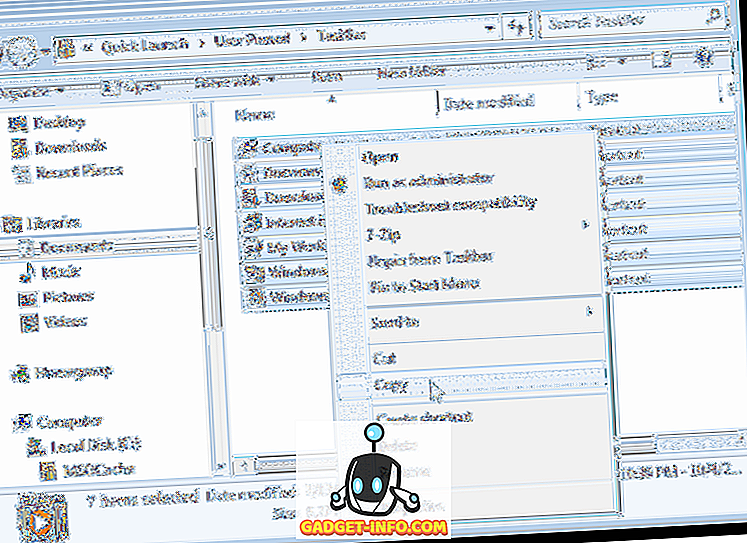
Liikuge kataloogi, mida kasutate tegumiriba varufailide salvestamiseks. Paremklõpsake kaustas ja valige hüpikmenüüst Kleebi .
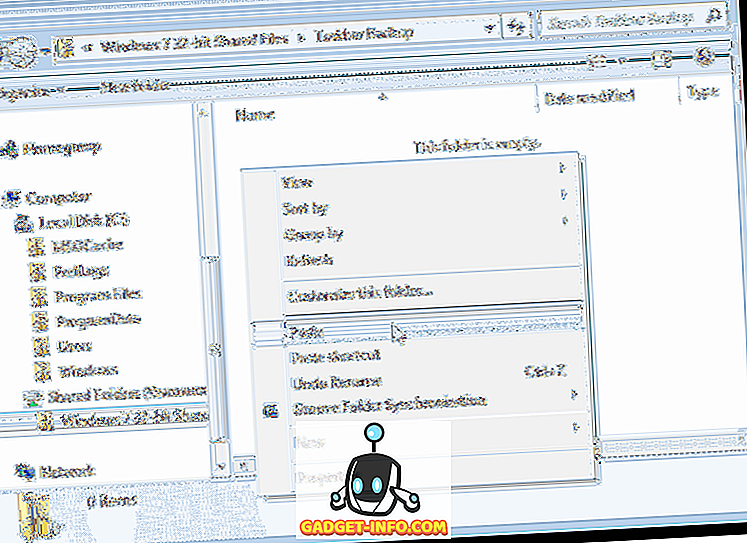
Registris on võti, mis salvestab tegumiriba andmed, mida peaksite varundama. Selleks avage menüü Start ja sisestage lahtrisse „ Otsi programme ja faile ” “ regedit ” (ilma jutumärkideta). Kui tulemuste loendis kuvatakse regedit.exe, klõpsake lingil.
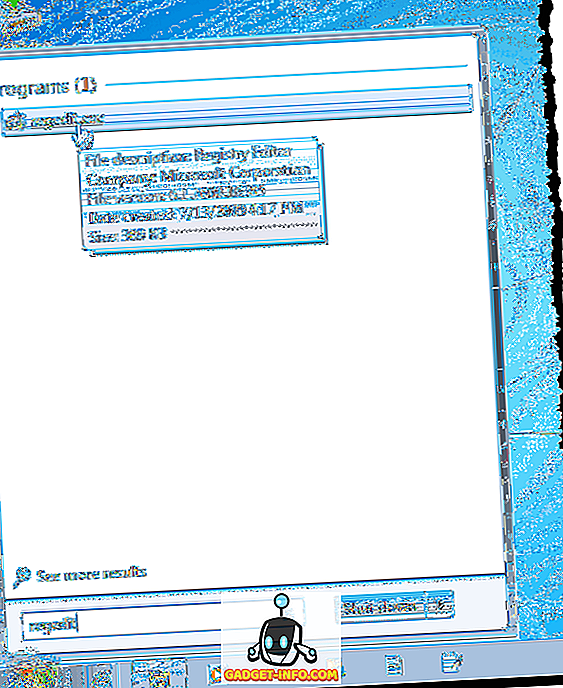
Jällegi klõpsake dialoogiaknas Kasutajakonto kontrollimine nuppu Jah .

Liikuge järgmisele klahvile:
HKEY_CURRENT_USER Tarkvara Microsoft Windowsi praeguse versiooni Explorer tööriistariba
Paremklõpsake tegumiriba klahvi ja valige hüpikmenüüst Eksport .
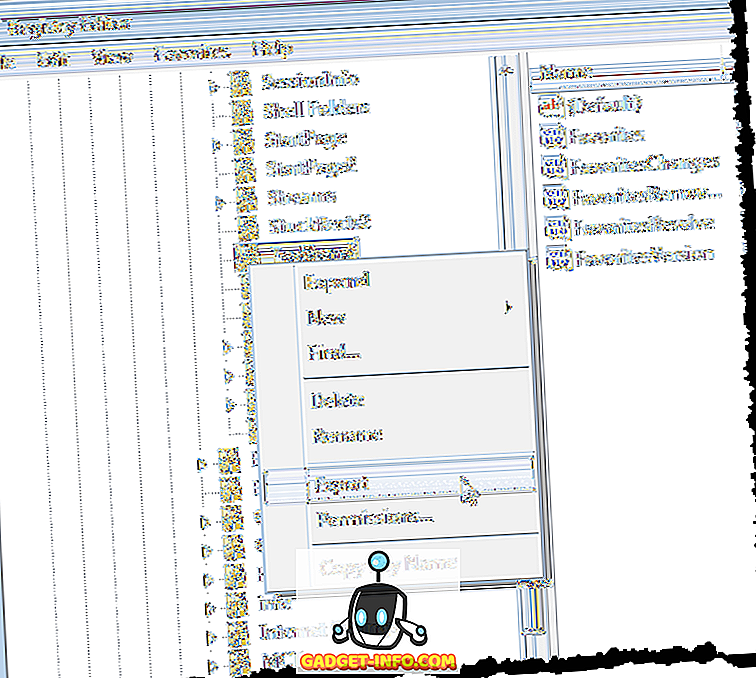
Dialoogiboksi Ekspordi registrifaili allosas on valitud valik Selected branch ja valitud väärtus vastab teie valitud registrivõtmele. Liikuge kausta, kuhu salvestate oma tegumiriba failid. Sisestage oma registrivõtme varukoopiafaili nimi, lisades failinimele laienduse .reg . Klõpsake nuppu Salvesta .

Sulgege registriredaktor, valides menüüst Fail käsku Välju .
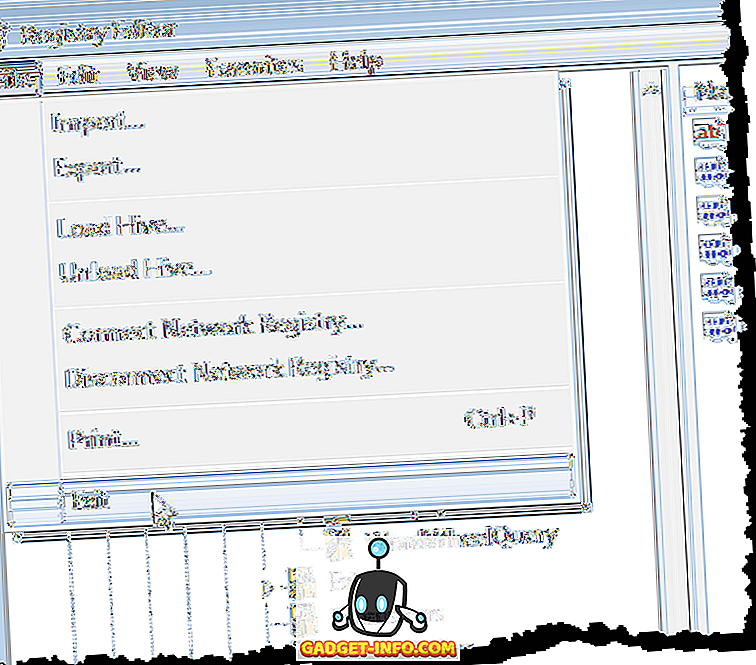
Sa peaksid oma .reg- faili oma varukataloogis nägema.
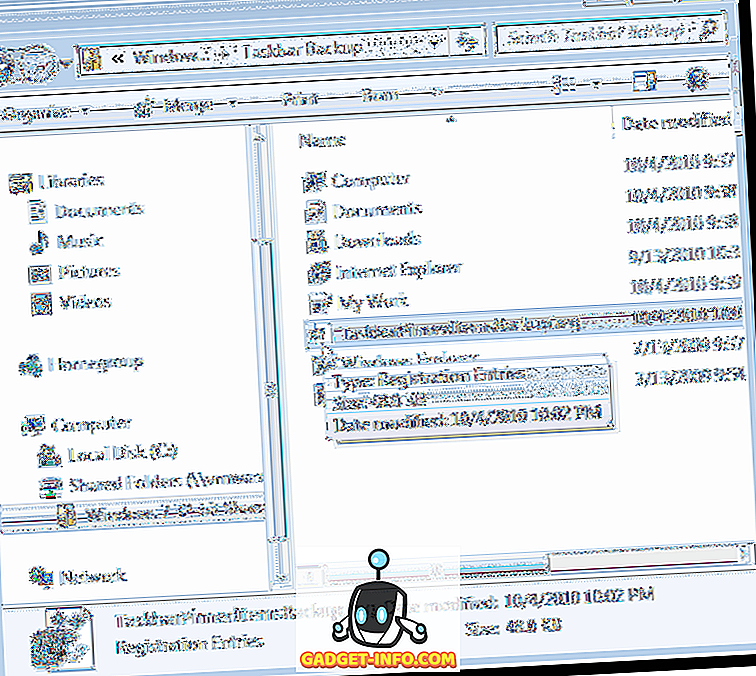
Taastada oma kinnitatud tegumiriba elemendid
Pinnatud tegumiriba üksuste taastamiseks avage Windows Explorer ja navigeerige kataloogi, kuhu salvestati tegumiriba failid ja .reg- fail. Valige otseteede failid (mitte .reg- fail), paremklõpsake failidel ja valige hüpikmenüüst Kopeeri .

Liikuge järgmisele kaustale uuesti:
% AppData% Microsoft Internet Explorer Kiire käivitus Kasutaja kinnitatud tegumiriba
Paremklõpsake kausta sees ja valige hüpikmenüüst Kleebi .
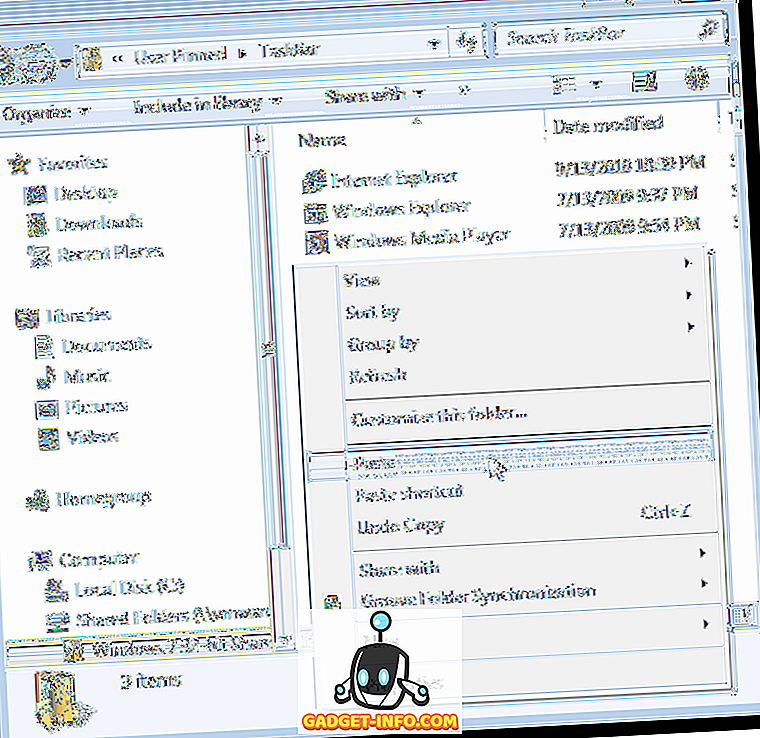
Kui ilmub dialoogiboks Copy File ( Kopeeri fail), märkige märkeruut Tehke see järgmise X-konflikti jaoks ( X võib varieeruda olenevalt sellest, kui palju otseteid vahetatakse). Seejärel klõpsake nuppu Kopeeri ja asenda .
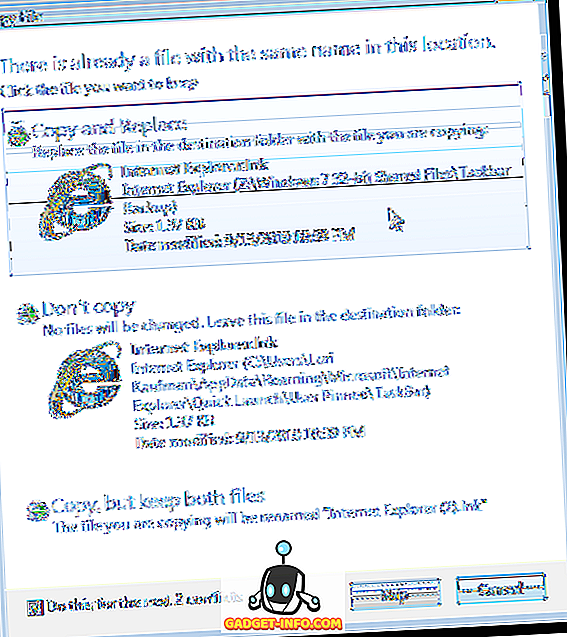
Nüüd peate lisama varundatud tegumiriba registrivõtme registrisse. Selleks kopeerige .reg- fail, mille olete loonud töölauale.
MÄRKUS. Me leidsime, et .reg-failid ei tööta alati välistest draividest või võrgudraividest, seega kopeerisime TaskbarPinnedItemsBackup.reg faili töölauale enne võtme registrisse lisamist.
Topeltklõpsake töölaual olevat .reg- faili ja klõpsake kuvataval dialoogiboksil User Account Control ( Jah) .
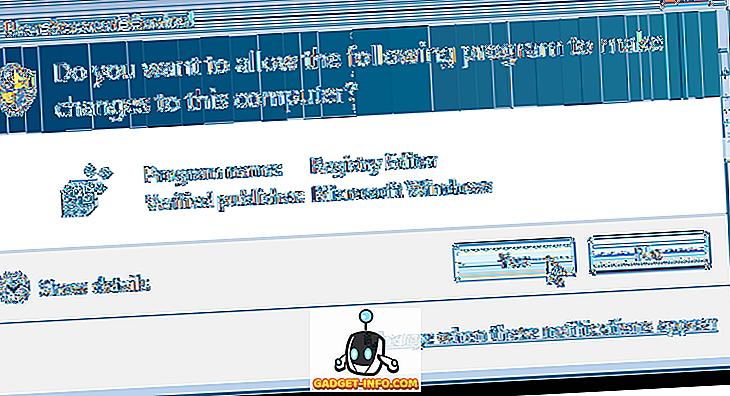
Ekraanile ilmub kinnitusdialoog, et veenduda, et soovite tõesti .reg- faili andmed registrisse lisada. Klõpsake nuppu Jah .
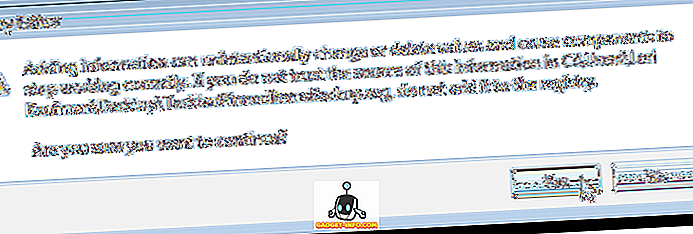
Seejärel kuvatakse dialoogiboks, kus teave on registrisse edukalt lisatud. Klõpsake nuppu OK .
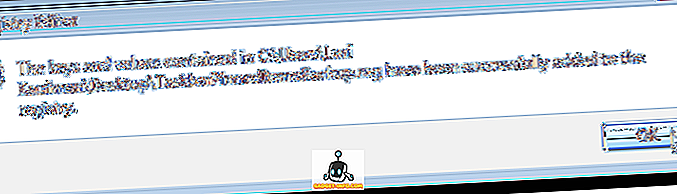
Pange tähele, et teie kinnitatud esemed ei kuvata kohe tegumiribal. Te peate Exploreri protsessi lõpetama ja taaskäivitama, et objektid ilmuksid. Selleks paremklõpsake tegumiribal ja valige hüpikmenüüst Start Task Manager .
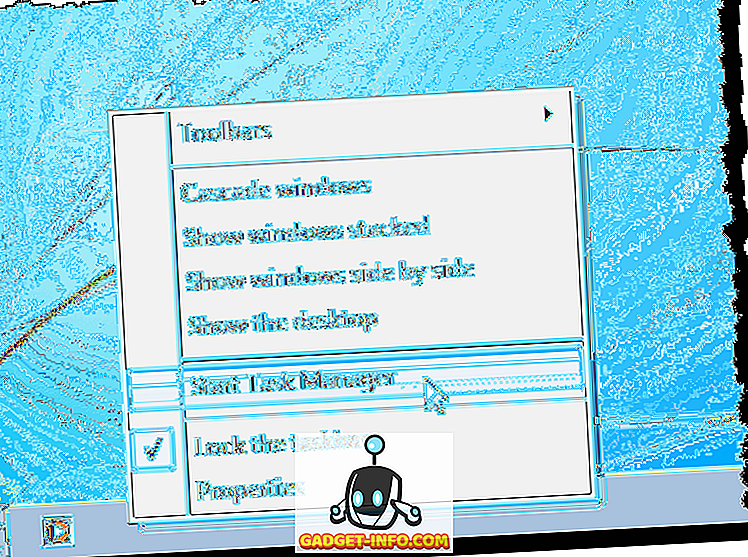
Klõpsake dialoogiboksis Windows Task Manager dialoogi Processes . Paremklõpsake loendis explorer.exe ülesandel ja valige hüpikmenüüst Lõpeta protsess .
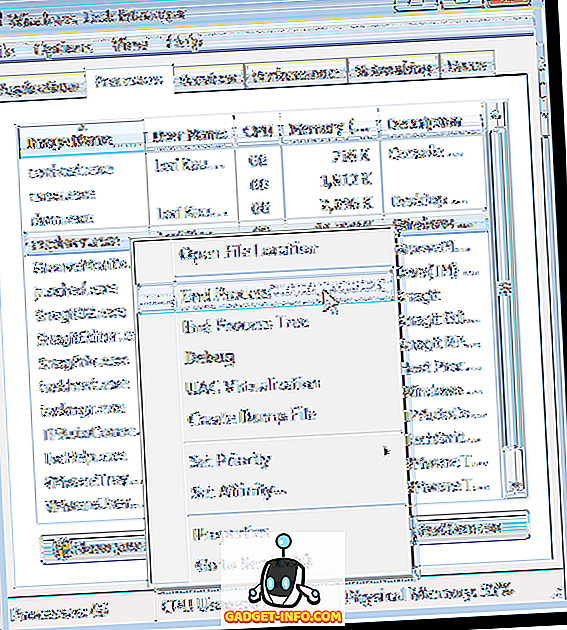
Kuvatakse dialoogiboks, et veenduda, et soovite tõepoolest lõpetada Exploreri protsessi. Klõpsake nuppu Lõpeta protsess .
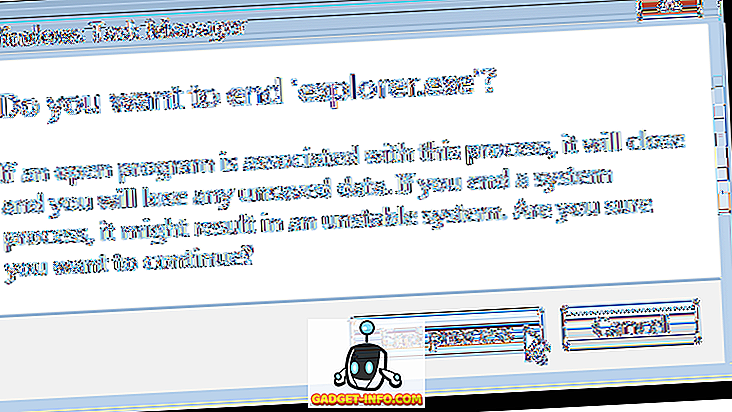
Exploreri protsessi taaskäivitamiseks valige menüüst File (Fail) käsk New Task (Uue ülesande (Run…)) .
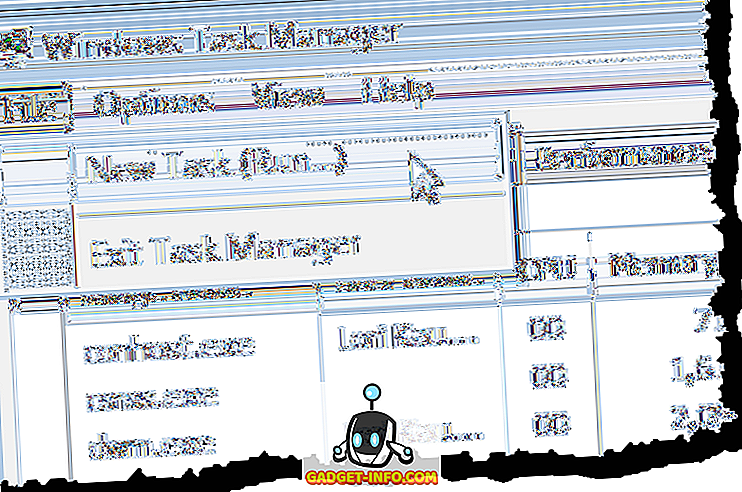
Dialoogiboksis Loo uus ülesanne sisestage lahtrisse Open redigeeri “ explorer.exe ” (ilma jutumärkideta) ja klõpsake nuppu OK .
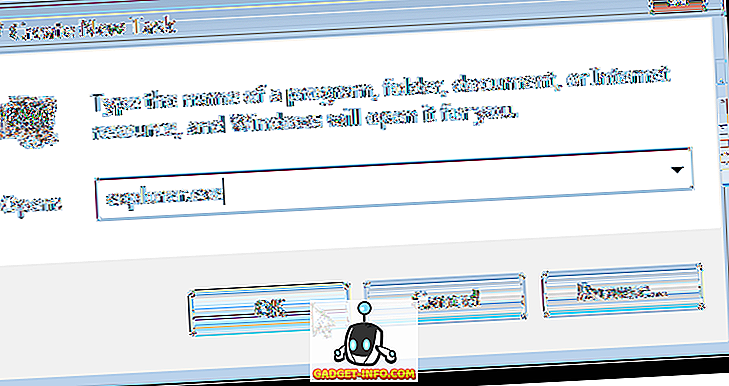
Dialoogiboksi Windows Task Manager sulgemiseks valige menüüst File (Fail) käsk Exit Task Manager .
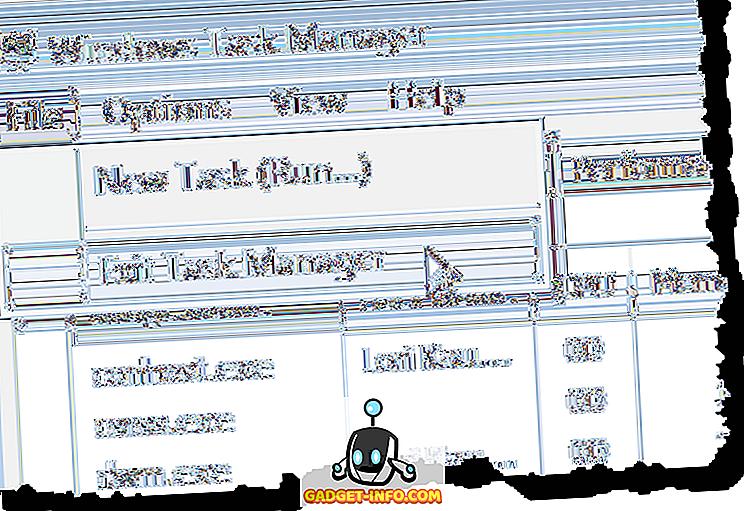
Kui olete Exploreri taaskäivitanud, peaksite uuesti nägema oma taastatud rippmenüüid tegumiribal. Naudi!



![Interaktiivne online ristsõna Tech-Bizi tühiasi [2]](https://gadget-info.com/img/best-gallery/591/interactive-online-crossword-tech-biz-trivia.jpg)




